在使用ps修改图片时,有时需要用ps修改扫描文件的文字或时间,然而有些小伙伴却不知道如何修改,这里小编给大家分享如何使用ps修改扫描文件的文字,时间。

双击打开ps软件,在打开页面菜单栏中,单击文件,在弹出的文件下拉菜单中,单击打开。

在打开菜单中,添加你要处理的扫描文件,单击打开,效果如图所示。
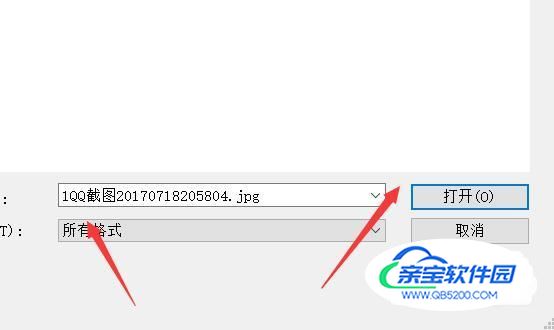
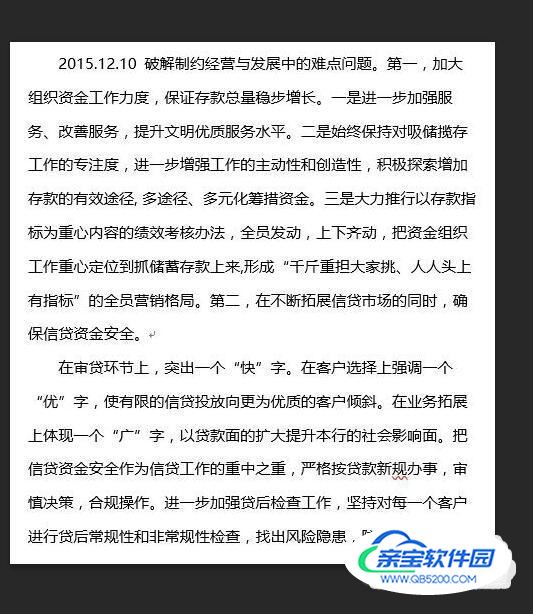
按住,alt键,向外滚动鼠标滑轮,放大扫描件,单击字体工具,输入与扫描件相同的字体,对比确定扫描件字体的大小与类型。这个要根据个情况。

单击吸管工具,拾取背景图片颜色。

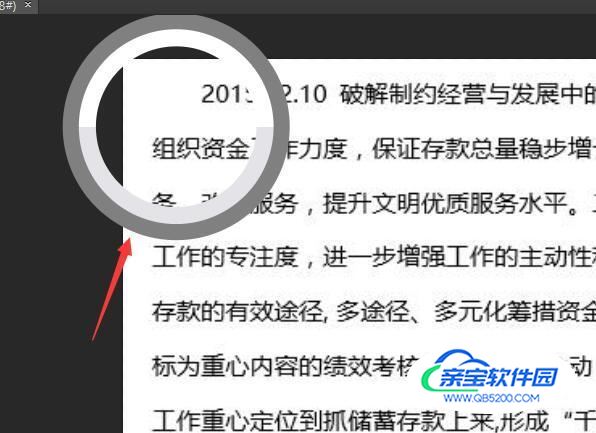
单击画笔工具,用选拾取好的背景色涂抹,要修改的内容,把2015年12月10日,改为2017年7月10日,把破改为分。

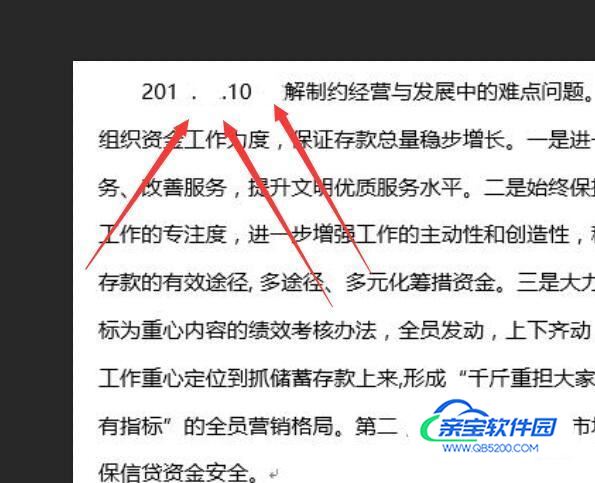
单击字体工具,在相应的位置输填充文字,并单击切换字符和段落按钮,在弹出的窗口中调整字体颜色大小与类型。

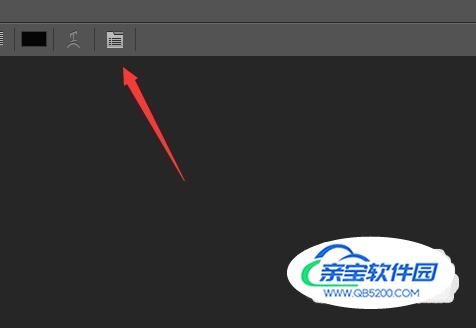
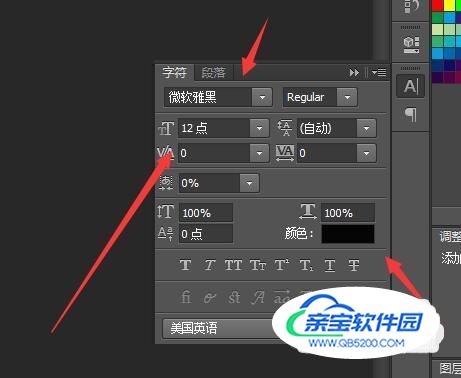
在填充时,有时很难确把字体填充到正确的位置,这时我们可单击移动工具,在图层面板逐一选中字体图层,把字体移动到要填充的位置。
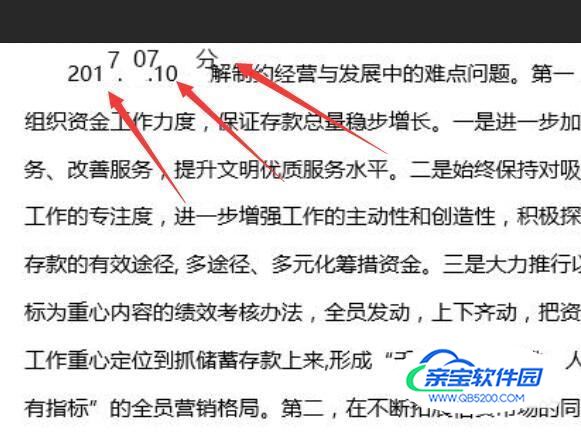
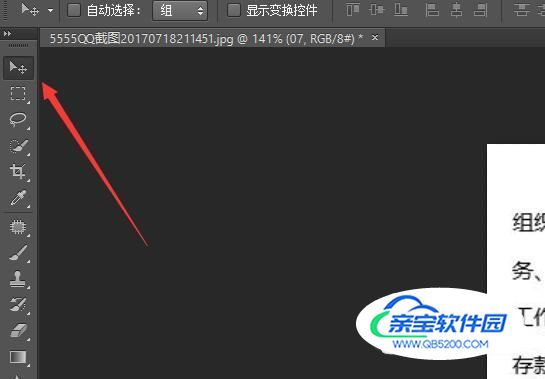
扫描文件的时间,字体修改效果如图所示。修改完后可以单击,ctrl+s原位置保存。

以上是个人经验,希望对你有所帮助。